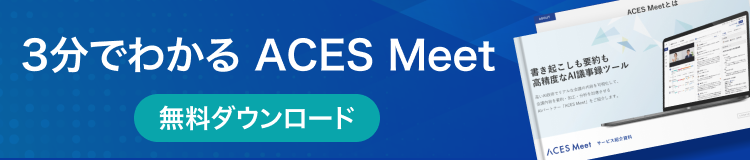Zoomの有料版と無料版の違いは?時間制限や参加人数を解説
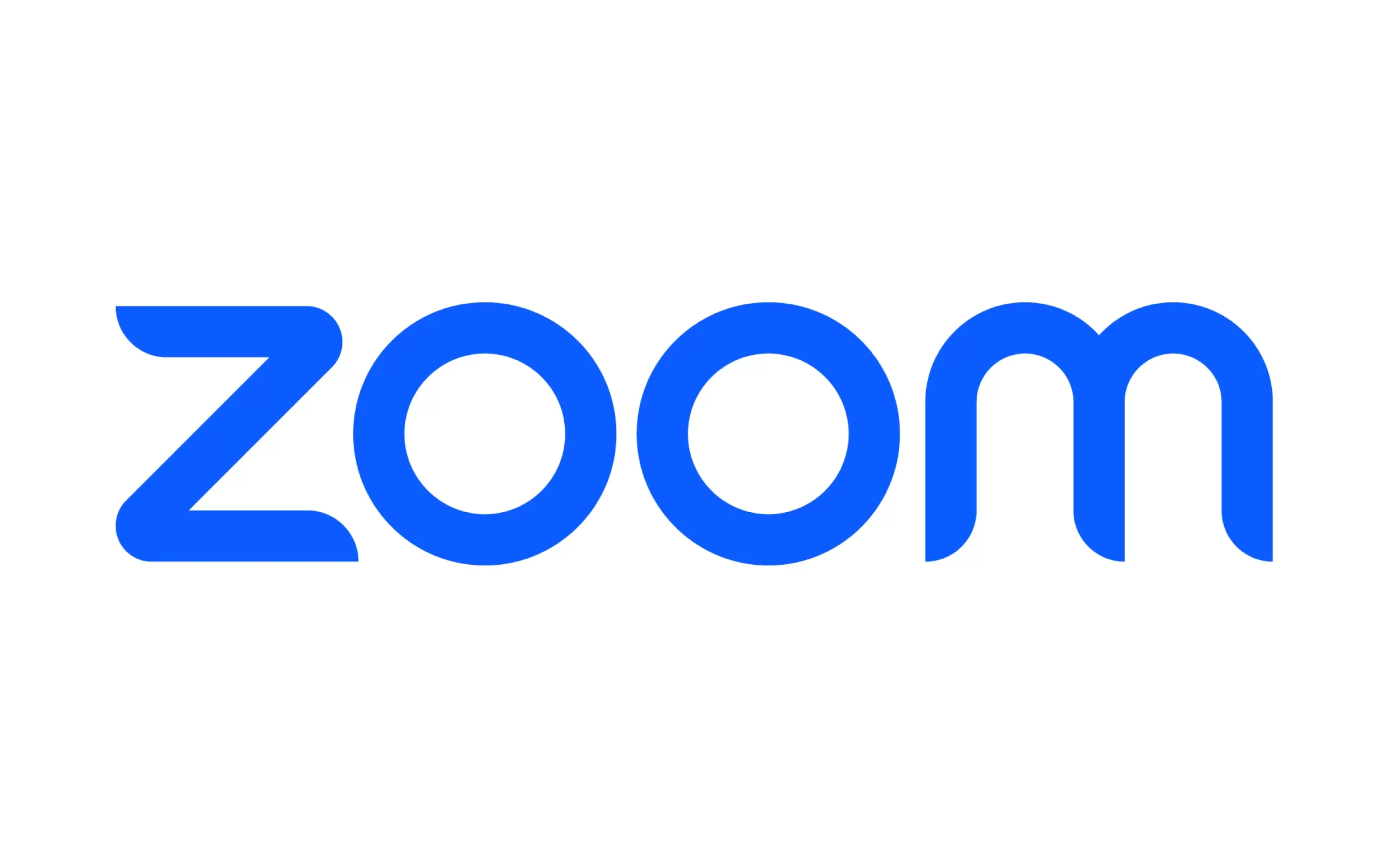
更新日:2024年03月11日
公開日:2024年02月14日
Web会議ツール「Zoom」により、業務の効率化を行いたいと考える担当者は少なくないでしょう。Zoomには有料版と無料版があり、それぞれで使える機能が異なります。プランごとの機能や特徴を知り、自社にはどのパッケージが合っているか検討してみてはいかがでしょうか。
この記事では、Zoomの有料版と無料版の違いを比較しつつ、よりよいプランの選択方法について解説します。
目次
Zoomとは?
Zoomとは、誰でも無料で利用をスタートできるWeb会議ツールです。コロナ禍以降、感染拡大を防ぐために自宅でのリモートワークを推進する企業が増えました。Zoomはそのリモートワークツールの一つであり、重要な役割を果たしています。
使いやすい操作画面と安定した通信品質により、日本だけでなく世界中の企業から採用されているツールです。
なお、Zoomには有料版が用意されており、無料版からアップグレードする企業も少なくありません。次章からは、Zoomの5つのプランについて解説します。
参考:Zoom(ズーム)とは?機能や始め方・参加する・終了する方法を解説
Zoomの5つのプラン
Zoomには無料版と有料版の合わせて5つのプランが設けられており、企業規模や会議の制限時間に合わせて選択が可能です。ここでは、Zoomの5つのプランの機能や、オススメな対象者について解説します。
無料「ベーシック」
「ベーシック」は、Zoomの中で唯一無料で使用できるプランです。以下に「ベーシック」で利用できる機能を挙げました。
- 1回40分までのミーティング
- 出席人数100名
- ホワイトボード、チームチャット、メール・カレンダー
- Clips Basic(会議録画機能)、Notes(メモ機能)
1回のミーティングを40分まで行え、最大100人まで参加可能です。基本的な機能が備わっているため、不定期にミーティングを行う場合や個人使用に向いています。とくに、フリーランスや小規模チーム、個人使用者にオススメです。
なお「ベーシック」では音声のリアルタイムの字幕表示や、テキスト保存ができます。議事録や逐語録作成において、わざわざ録画内容を再生しながら文字起こしする必要はありません。
有料「プロ」
「プロ」は、Zoomの有料プランの中でも最もリーズナブルなパッケージです。以下に「プロ」で利用できる機能を挙げました。
- 1回30時間までのミーティング
- 出席人数100名
- ホワイトボード、チームチャット、メール・カレンダー
- Clips Basic(会議録画機能)、Notes(メモ機能)
- クラウドストレージ5GB
- AI Companion (AIアシスタント)
- 推奨アプリ(上位機能の追加提供)
1回のミーティング時間が40分から30時間にまで増えるため、どのような会議にも十分対応できるようになります。また、AI Companionによる効率向上サポートや「推奨アプリ」という上位機能の追加など、便利な機能の体験が可能です。
有料「ビジネス」
「ビジネス」は「プロ」に加えて、よりさまざまな機能が備わったパッケージです。以下に「ビジネス」で利用できる機能を挙げました。
- 1回30時間までのミーティング
- 出席人数300名
- ホワイトボード、チームチャット、メール・カレンダー
- Clips Basic(会議録画機能)、Notes(メモ機能)
- クラウドストレージ5GB
- AI Companion (AIアシスタント)
- 推奨アプリ(追加機能の提供)
- SSO、管理対象ドメイン
- スケジューラー
1回の出席人数が300名に増えるため、より大規模なミーティングを行う企業に向いています。なお「ビジネス」では、SSOと管理対象ドメインによるセキュリティ強化や、スケジューラーによるアポイントメントの効率化が可能です。
有料「ビジネスプラス」
「ビジネスプラス」は「ビジネス」の全機能にプラスして、より大規模なミーティングの開催に特化されたパッケージです。以下に「ビジネスプラス」で利用できる機能を挙げました。
- 1回30時間までのミーティング
- 出席人数300名
- ホワイトボード、チームチャット、メール・カレンダー
- Clips Basic(会議録画機能)、Notes(メモ機能)
- クラウドストレージ10GB
- AI Companion (AIアシスタント)
- 推奨アプリ(追加機能の提供)
- SSO、管理対象ドメイン
- スケジューラー
- 電話、翻訳版字幕、ワークスペース予約
「ビジネスプラス」の大きな特徴は、クラウドストレージが5GBから10GBへアップする点です。録画容量が増えるため、会議が頻繁に行われる企業でも安心してデータを保存できるでしょう。ビジネスが拡大中で、大規模なクラウド容量が必要な企業に向いています。
有料「エンタープライズ」
「エンタープライズ」は、最上級のサービスが備わったパッケージです。以下に「エンタープライズ」で利用できる機能を挙げました。
- 1回30時間までのミーティング
- 出席人数1,000名
- ホワイトボード、チームチャット、メール・カレンダー
- Clips Basic(会議録画機能)、Notes(メモ機能)
- クラウドストレージ無制限
- AI Companion (AIアシスタント)
- 推奨アプリ(追加機能の提供)
- SSO、管理対象ドメイン
- スケジューラー
- 電話、翻訳版字幕、ワークスペース予約、ルーム&ウェビナー
出席人数が1,000名に増え、クラウドストレージが無制限となります。ウェビナー機能もつくため、大規模なセミナーをノンストレスで行いたい企業にオススメです。最高レベルのサービスや、セキュリティを必要とする大企業に向いています。
Zoom有料版と無料版の違い
Zoomの各プランの内容をチェックし、自社にはどのパッケージが合っているか気になった人も多いでしょう。以下の表に、Zoomの各プランにおける機能の違いを示しました。
| 無料版 | 有料版(プロ) | 有料版(ビジネス) | 有料版(ビジネスプラス) | 有料版(エンタープライズ) | |
|---|---|---|---|---|---|
| 月額料金 | 無料 | 21,250円/年間 | 29,990円/年間 | 34,380円/年間 | 要問い合せ |
| ライセンス数 | 1 | 1-99 | 10-99 | 10-99 | >250 |
| 会議の制限時間 | 40分 | 30時間 | 30時間 | 30時間 | 30時間 |
| 会議の参加人数 | 100 | 100 | 300 | 300 | 1,000 |
| 投票機能 | × | 〇 | 〇 | 〇 | 〇 |
| 録画データの保存 | ローカル | ローカルと5 GBクラウド(ライセンスごと) | ローカルと5 GBクラウド(ライセンスごと) | ローカルと10GBクラウド(ライセンスごと) | ローカルとクラウド無制限 |
| 共同ホストの設定 | × | 〇 | 〇 | 〇 | 〇 |
| 各種ツールとAPI連携 | × | 〇 | 〇 | 〇 | 〇 |
| ウェビナー機能 | × | 〇※オプションで追加 | 〇※オプションで追加 | 〇※オプションで追加 | 〇 |
参考:Zoom「プランと料金」
ここでは、Zoomの各機能やプラン選びでの目安を解説します。
会議の制限時間
会議の制限時間は、無料版で40分、有料版で30時間です。
| 無料版 | 有料版(プロ) | 有料版(ビジネス) | 有料版(ビジネスプラス) | 有料版(エンタープライズ) | |
|---|---|---|---|---|---|
| 会議の制限時間 | 40分 | 30時間 | 30時間 | 30時間 | 30時間 |
日々の進捗確認やアイデア出しなど短時間で完結するミーティングの場合は、無料版でも十分に対応できると考えられます。しかし、年次総会やワークショップなど、ある程度時間を要するミーティングの場合、無料版では40分ごとに会議を退出しなければなりません。メンバーの集中力が途切れる原因となるため、長時間開催が想定される会議では、有料版でゆとりのあるミーティングを行うのが望ましいでしょう。
会議の参加人数
会議の参加人数は無料版と「プロ」で100名、「ビジネス」と「ビジネスプラス」で300名、「エンタープライズ」で1,000名です。
| 無料版 | 有料版(プロ) | 有料版(ビジネス) | 有料版(ビジネスプラス) | 有料版(エンタープライズ) | |
|---|---|---|---|---|---|
| 会議の参加人数 | 100 | 100 | 300 | 300 | 1,000 |
進捗確認や顔合わせなどの小規模なミーティングには、プロまででも十分に対応できると考えられます。しかし、中〜大規模のミーティングや顧客を呼び込んでの会議では、参加人数が読めない場合も少なくありません。大規模開催が想定される場合、参加人数が多めのプランにしておくほうが安全です。
投票機能
投票機能とは、ミーティング中に参加者に対してアンケートを実施できる機能です。投票機能は有料版ならどのプランにもついています。
| 無料版 | 有料版(プロ) | 有料版(ビジネス) | 有料版(ビジネスプラス) | 有料版(エンタープライズ) | |
|---|---|---|---|---|---|
| 投票機能 | × | 〇 | 〇 | 〇 | 〇 |
投票機能は、主に以下のような状況において役立つツールです。
- 多数決で議決したい
- ミーティング終了後にフィードバックを得たい
- オンライン授業で参加者の理解度を確認したい
- 小グループに分かれる際の分類分けをしたい
上記のように、投票機能は一度に複数の質問を投げかける際や、すばやく集計を取りたい場合に役立つと考えられます。参加者が多ければ多いほど、有用性が高まる機能ともいえるでしょう。
録画データのクラウド保存
Zoomでは、ミーティングの録画データをパソコンもしくはクラウド上に保存が可能です。保存できる場所や容量は、プランごとに異なります。
| 無料版 | 有料版(プロ) | 有料版(ビジネス) | 有料版(ビジネスプラス) | 有料版(エンタープライズ) | |
|---|---|---|---|---|---|
| 録画データの保存 | ローカル(パソコン内) | ローカルと5 GBクラウド(ライセンスごと) | ローカルと5 GBクラウド(ライセンスごと) | ローカルと10GBクラウド(ライセンスごと) | ローカルとクラウド無制限 |
無料版でも録画はできるものの、保存場所はパソコン内に限られます。録画をクラウド上にも保存しておきたい場合は「プロ」以上の有料プランの選択が必要です。
また、Zoomにおける「ライセンス」とは、ミーティングの主催者になれる人のことをいいます。「プロ」から「ビジネスプラス」では、主催者ごとに5〜10GBずつのクラウド使用が可能です。
共同ホストの設定
共同ホストとは、ミーティングの主催者を2名以上に設定できる機能です。共同ホストになったメンバーは、録画やメンバーの管理など主催者と同様の操作が行えます。
| 無料版 | 有料版(プロ) | 有料版(ビジネス) | 有料版(ビジネスプラス) | 有料版(エンタープライズ) | |
|---|---|---|---|---|---|
| 共同ホストの設定 | × | 〇 | 〇 | 〇 | 〇 |
共同ホストは、有料版ならどのプランでも利用できる機能です。大規模なミーティングにおいて、司会進行やトラブル対処を主催者が一人で行うのは難しい場合があります。共同ホストになった人にはホストの権限が与えられるため、仮に主催者が通信トラブルで接続できなくなった場合でも会議の継続が可能です。
各種ツールとのAPI連携
API連携とは、カレンダーや議事録作成ツールなど他アプリとの連携が行える機能です。ミーティングの自動スケジューリングやレポートの生成など、さらなる効率化を実現できます。
| 無料版 | 有料版(プロ) | 有料版(ビジネス) | 有料版(ビジネスプラス) | 有料版(エンタープライズ) | |
|---|---|---|---|---|---|
| 各種ツールとのAPI連携 | × | 〇 | 〇 | 〇 | 〇 |
各種ツールとのAPI連携は、有料版ならどのプランでも利用できる機能です。たとえば、コミュニケーションツール「Slack」と連携すると、Slack上からZoomミーティングを開始できます。また、外部の文字起こしツールを利用すると、精度の高い音声のテキスト化が可能です。
API連携は、ウェブ上でのコミュニケーションのスムーズ化に役立つでしょう。
ウェビナー機能
ウェビナー機能とは、ウェブ上で不特定多数の人を対象にセミナーを実施できる機能です。Zoomウェビナーを使用すると、ホストはリスナーに対して一方的に情報を伝達できます。
| 無料版 | 有料版(プロ) | 有料版(ビジネス) | 有料版(ビジネスプラス) | 有料版(エンタープライズ) | |
|---|---|---|---|---|---|
| ウェビナー機能 | × | 〇※オプションで追加 | 〇※オプションで追加 | 〇※オプションで追加 | 〇 |
ウェビナー機能は、有料プランならオプション追加、エンタープライズなら標準で利用できるツールです。ウェビナーは一般的なミーティングと異なり、セミナー開催に必要な機能に特化されています。参加者の匿名性が保たれたり、支払いツールとの連携ができたりと、オフラインのセミナーと同じような対応が可能です。
Zoom有料版をオススメするケース
自社がZoomを有料版にアップグレードしたほうがいいか、わからない人も多いでしょう。自社のミーティング規模や会議の種類を考えると、プランを選択しやすくなります。
長時間や大人数の会議を行う場合
ミーティングが長時間にわたる場合や大人数の参加が見込まれる場合は、有料版の使用が向いています。以下は、長時間開催が想定されるミーティング例です。
- 年次総会
- ワークショップ
- プロジェクトの計画会議
反対に、以下のようなミーティングは短時間で終了する可能性が高いため、無料版の利用でも問題はないでしょう。
- アイデア出し
- 日々の進捗確認
- 新しいプロジェクトの基本情報共有
また、以下は各プランごとにオススメなミーテイング例です。
- 無料版と「プロ」(最大100名)
日常的なチームミーティング、クライアントとの打ち合わせ、小規模なオンラインセミナーやワークショップなど
- 「ビジネス」と「ビジネスプラス」(最大300名)
中規模の全社会議、部門横断ミーティング、顧客向けの大規模プレゼンテーションや製品デモ、中規模のオンラインイベントやセミナーなど
- 「エンタープライズ」(最大1,000名)
大規模な全社会議、業界向けの大規模ウェビナー、大学の講義や大型イベントなど
自社がどのようなミーティングを行うかによって、プランの検討を行いましょう。
Web商談が多い場合
ウェブ商談が多い場合、Zoomのウェビナー機能を使うと企業をよりアピールできます。ウェビナー機能では、ミーティングルームを自社のロゴ付きにしたり、招待URLを社名入りにしたりすることが可能です。詳細部分のカスタマイズにより、自社をブランディングできるというメリットがあります。
ウェビナー機能は「プロ」以上でオプション追加が可能なため、自社をよりアピールしたい場合は有料プランを検討する余地があるでしょう。
Zoom有料版への契約・支払方法
自社にZoomの有料プランを導入する場合、直接契約と代理店契約の2つの契約方法があります。本契約する前に、それぞれの手順の違いについて理解しておきましょう。
直接契約
直接契約とは、Zoomの公式ホームページから有料プランを契約する方法です。直接契約は、以下のような手順で行います。
- Zoomにサインイン
- 上部メニュー「プランと料金」をクリック
- プランを選択
- 「日本円」を選択
- 支払い方法を月ごと、年ごとから選択
- 支払い
年間支払いを選択すると、月ごとの場合よりも数千円節約できる可能性があります。長期的に同じプランでの使用を考えている場合は、年間支払いにするとお得です。
代理店契約
代理店契約とは、Zoomと連携している日本の代理店から契約する方法です。契約金額やサービス内容は会社によって異なるため、まずはどこの代理店を通じて契約するかの検討が必要となります。
代理店契約は、支払い方法の豊富さやサポート体制の充実性が特徴です。Zoom本体で利用できる機能は同じですが、機能以外の面で自社に合ったサービスを選ぶことができます。
自社に合ったZoomプランを選ぼう
Zoomには無料版と有料版の計5つが用意されており、会社規模や用途によってプランを選択できます。機能の過不足がないようにプランを選択するには、想定されるミーティングの規模や参加者層についてあらかじめ検討が必要です。
Zoomの5つのプラン内容を知り、自社に合ったパッケージを選択しましょう。
Web会議やオンライン商談の効率化にはAIツールがオススメ
オンラインでも、オフラインでもAIが議事録を自動作成してくれる営業支援AIツール「ACES Meet」。
商談中の様子を録画して、自動でBANTCの判定や文字起こし、議事録の作成まで行えます。また、話しているスピードや内容などをAIが解析し、どんなトピックにどれくらい時間を使ったのか、重要な箇所はどこなのかを分かりやすく表示します。
この議事録や商談データを自動で作成することで、営業の負荷が下がって商談の件数を増やせるだけでなく、振り返りやナレッジの蓄積にもなります。その結果、自社独自の「勝ちパターン」を作ることができるでしょう。まずは情報収集として、お気軽に資料をダウンロードしてみてください。